Bloquear um site nos resultados do Google (Chrome)
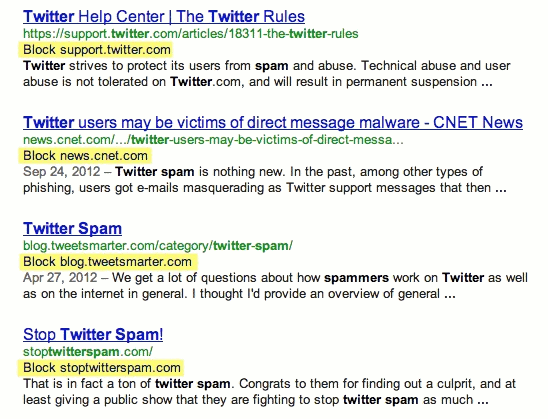
Use a extensão Personal Blocklist (by Google) no Chrome para bloquear domínios diretamente dos resultados de pesquisa: instale a extensão, clique em “Block domain.com” em qualquer resultado e gerencie/desfaça bloqueios pelo ícone da extensão. Se a extensão não estiver disponível, há alternativas como uBlock Origin, filtros do hosts ou configurações do motor de busca.
Por que bloquear um site?
Bloquear um domínio nos resultados do Google é útil quando um site devolve spam, conteúdo malicioso, resultados irrelevantes ou páginas que você prefere não ver. A ação age localmente no seu navegador — não remove o site do índice do Google para outras pessoas.
Como funciona (em uma linha)
A extensão intercepta os resultados de pesquisa no seu navegador e oculta entradas cujo domínio você adicionou à lista de bloqueio.
Passo a passo: usar a Personal Blocklist no Chrome
Instale a extensão Personal Blocklist (by Google) para Chrome.
O ícone da extensão aparecerá na barra de ferramentas do navegador. Não há opções complexas: depois da instalação você já pode começar.
Nos resultados do Google, procure a opção de bloquear o domínio de qualquer resultado.
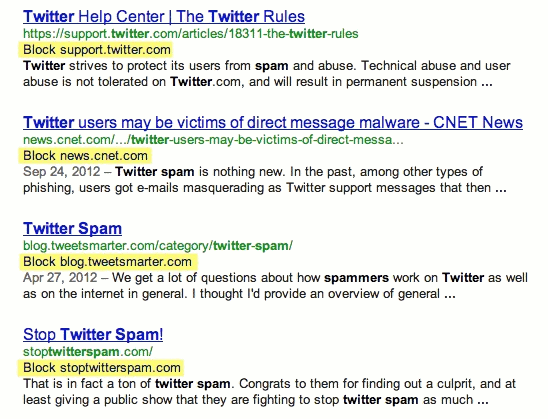
- Quando encontrar um domínio que deseja bloquear, clique em “Block domain.com” diretamente no resultado do Google.
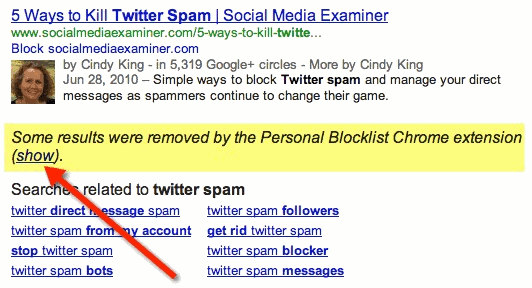
- O domínio será removido imediatamente dos seus resultados. Você verá uma mensagem no final da página informando que “some results were removed by the Personal Blocklist Chrome extension.” (mensagem exibida pela extensão).
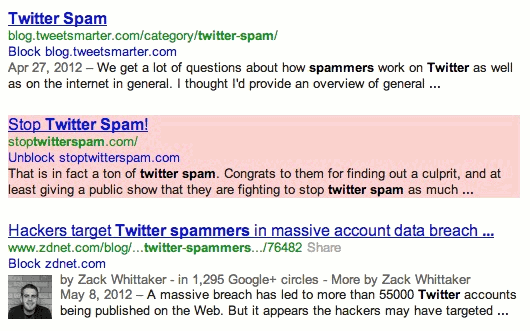
- Clique em “show” para visualizar temporariamente os resultados bloqueados; eles reaparecerão com um fundo rosa.
- Para desbloquear, clique em “show” e depois em “Unblock domain.com.”
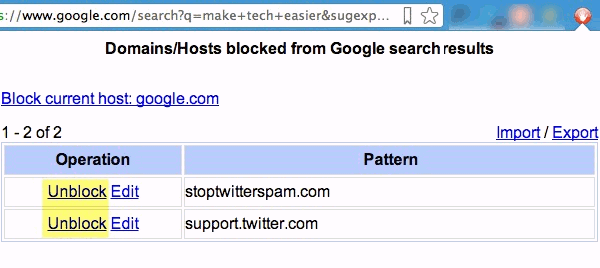
- Alternativamente, clique no ícone da extensão para ver todos os itens bloqueados e remova-os diretamente na janela pop-up.
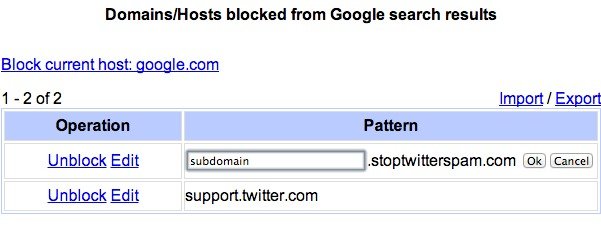
- Você pode editar domínios bloqueados para torná-los subdomínios (por exemplo, bloquear apenas shop.exemplo.com em vez de exemplo.com).
Dicas práticas e cuidados importantes
Important: a extensão age apenas no navegador onde está instalada. Outros navegadores ou dispositivos não são afetados.
Notes:
- Se você usa vários perfis do Chrome ou está sincronizando, verifique como a extensão lida com a sincronização do seu histórico ou lista de extensões.
- Extensões de terceiros podem ter permissões amplas; revise permissões antes de instalar.
Alternativas quando a extensão não estiver disponível
- uBlock Origin: crie regras de filtro personalizadas para esconder domínios nos resultados de busca.
- Filtro de hosts (arquivo hosts): redirecione domínios para 127.0.0.1 para bloquear acesso a todo o sistema (requer acesso de administrador).
- Configurações de motor de busca personalizadas ou scripts de usuário (Tampermonkey/Greasemonkey) para manipular a página de resultados.
Mini-metodologia: decidir como bloquear (rápido)
- Identifique o problema: tráfego indesejado, spam, malware, conteúdo irrelevante.
- Escolha o alcance: navegador único, todos os dispositivos, rede inteira.
- Se for apenas para você: use extensão no navegador. Para toda a rede: edite o hosts do roteador/servidor DNS.
- Teste e monitore: confirme que os resultados esperados não aparecem mais.
Checklist por função
Usuário final:
- Instalar extensão
- Bloquear domínio a partir de um resultado
- Usar “show” para revisar bloqueios
Administrador de rede:
- Avaliar bloqueio por DNS/hosts
- Documentar domínios bloqueados
- Verificar impacto em serviços legítimos
Solução de problemas (quando o bloqueio não funciona)
- Limpe o cache do navegador e recarregue a página.
- Confira se a extensão está ativada e atualizada.
- Verifique se filtros ou outras extensões conflitam (desative temporariamente outras extensões).
- Confirme que você bloqueou o domínio correto (p.ex. bloquear example.com vs. sub.example.com).
Decisão rápida (fluxograma)
flowchart TD
A[Precisa bloquear site nos resultados?] --> B{Só você ou rede inteira}
B -->|Só você| C[Instalar extensão no navegador]
B -->|Rede inteira| D[Configurar hosts/DNS no gateway]
C --> E{Extensão disponível}
E -->|Sim| F[Bloquear via extensão]
E -->|Não| G[Usar uBlock ou script de usuário]
D --> H[Testar e documentar]
F --> I[Verificar resultados]Quando não usar esse método (contraexemplos)
- Se o objetivo for remover permanentemente um site do índice do Google para todos, isso não funciona — bloqueios locais não afetam o índice do Google.
- Se você precisa proteger uma rede inteira sem instalar extensões em cada máquina, prefira bloqueio em DNS/hosts.
Mini-glossário (uma linha cada)
- Extensão: complemento do navegador que adiciona funcionalidades.
- Hosts: arquivo do sistema que mapeia nomes de domínio a endereços IP.
Resumo final
Bloquear domínios com a Personal Blocklist é rápido e direto: instale, clique em “Block domain.com” nos resultados e gerencie via o ícone da extensão. Se a extensão não estiver disponível, use uBlock Origin, um filtro no hosts ou scripts de usuário conforme o alcance desejado.
Materiais semelhantes

Instalar e usar Podman no Debian 11
Apt‑pinning no Debian: guia prático

Injete FSR 4 com OptiScaler em qualquer jogo
DansGuardian e Squid com NTLM no Debian Etch

Corrigir erro de instalação no Android
